發佈日期:
如何在Microsoft PowerPoint‧為每一張投影片加入頁碼
01. 已經忘記了幾多年沒有再接觸PowerPoint這玩意,今天被同事問起,原來PowerPoint和那些年用到的,已經有很大分別。
02. 今次的問題,是如何在母片(Master slide)中,加入頁碼。
03. 上網找尋了甚麼是母片(Master Slide),再試了一下,原來也有點技術同難度。
04. 開啟一個新的PowerPoint檔案。
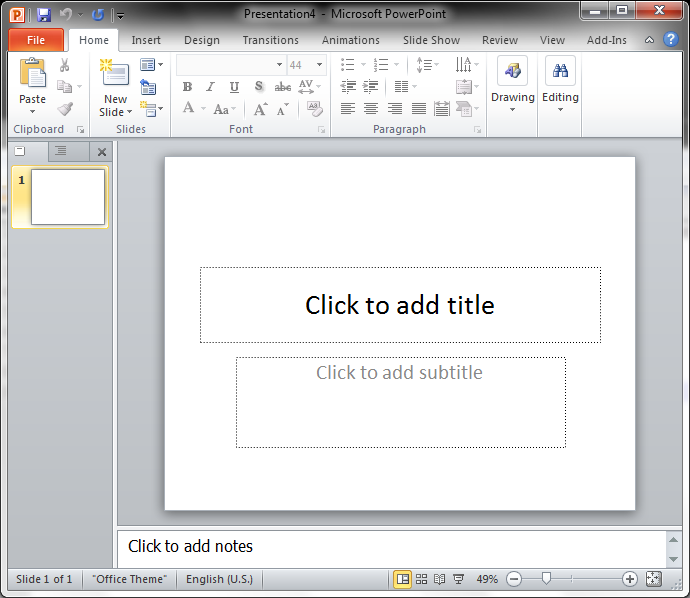
05. 在功能表(Ribbon menu),選擇『View』,再在下面選擇『Slide Master』。
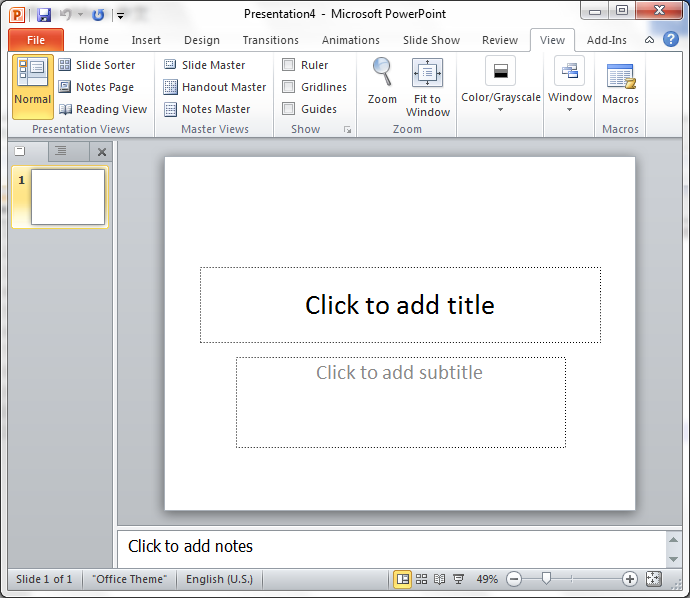
06. 進入『Slide Master』畫面,最左上面就是母片(Master Slide),而下面就是母片(Master Slide)的版面配置(Layout)。
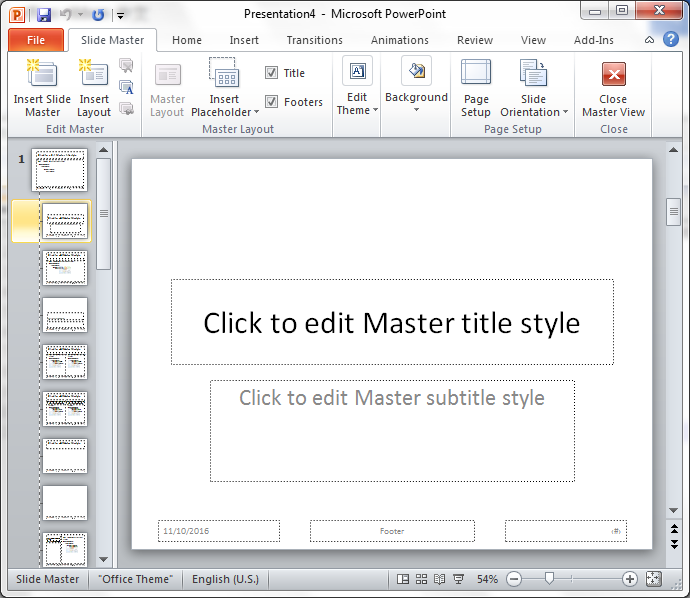
07. 選擇最上面的母片(Master Slide),再到插入(Insert),選擇頁首與頁尾(Header & Footer)位置。
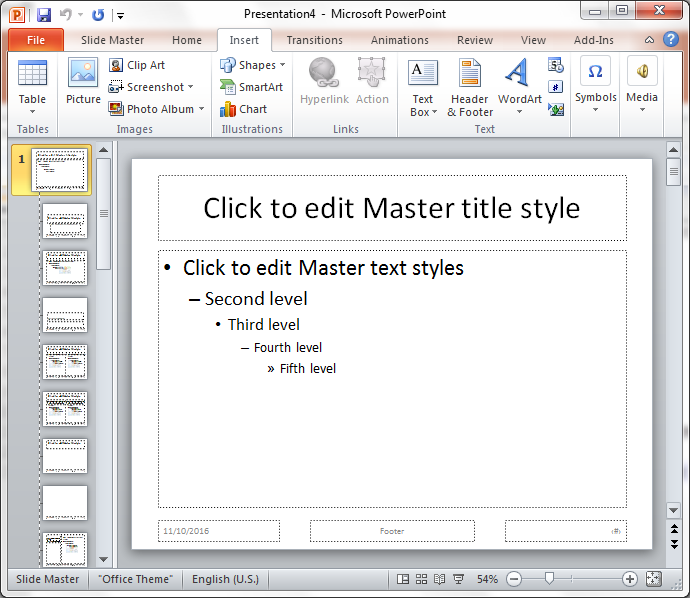
08. 在『頁首與頁尾(Header & Footer)』畫面,可加入不同項目,包括日期,頁尾及頁碼。
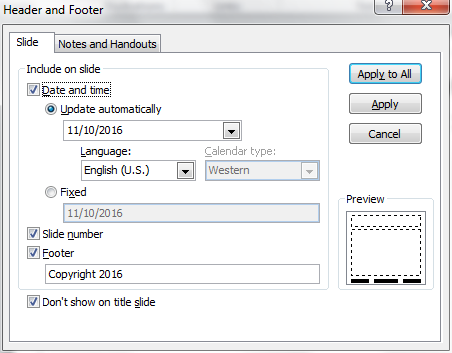
09. 選擇母片(Master Slide)下面的版面配置(Layout),再選擇頁首與頁尾(Header & Footer)位置,也可以將個別的版面配置(Layout)更改不同的設定。
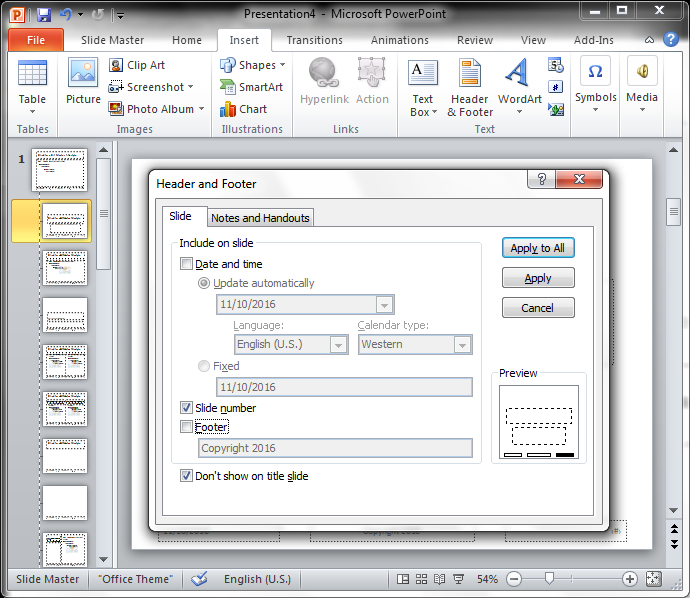
10. 按功能表(Ribbon menu)左面的母片(Slide Master)選項,再按『關閉母片檢視(Close Master View)』,返回PowerPoint檔案。
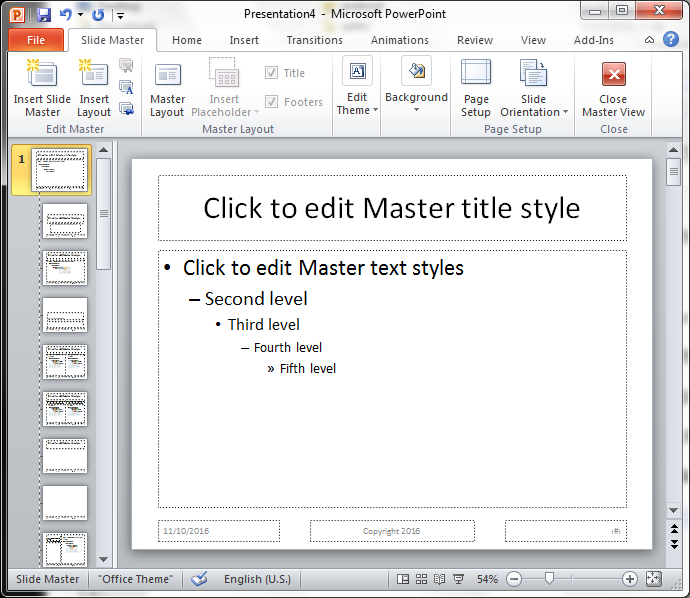
11. 插入一頁新的投影片,便會看到已自動加上之前設定的項目。
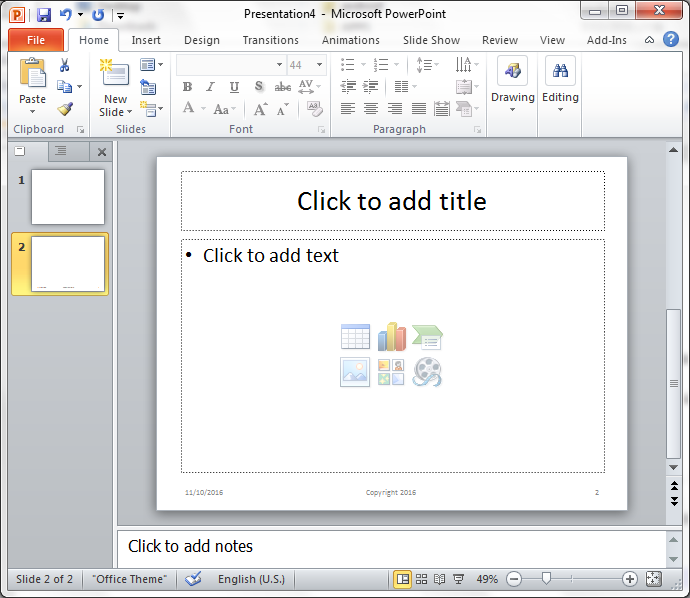
12. 如有個別設定版面配置(Layout),便會看到只有特定的投影片會出現有關選擇。
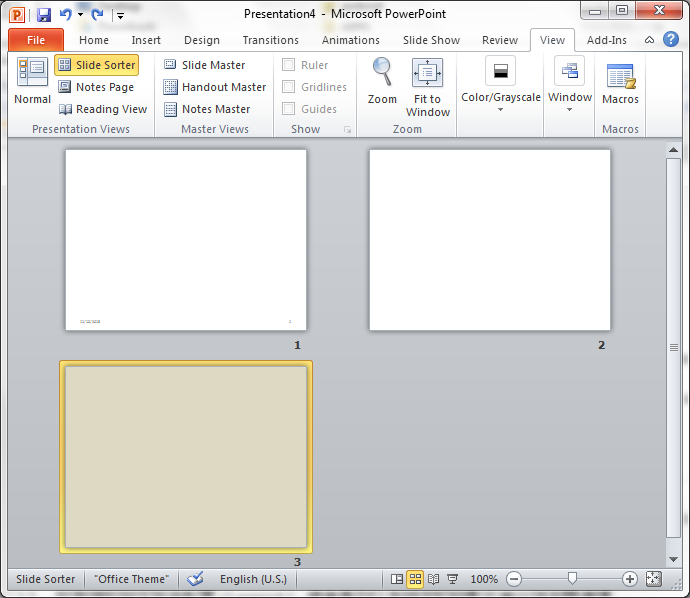

發佈留言